Spørsmål
Problem: Hvordan fikser jeg "Sjekk PIN-koden og prøv å koble til igjen" Bluetooth-feil i Windows 10?
Hei, jeg trenger hjelp med tilkoblingen og PIN-feilen. Jeg kan ikke pare Bluetooth-enheter, og jeg får feilmeldingen Sjekk PIN-koden. Det er ikke noe problem med enheten fordi den har batterier, den fungerer som den skal. Jeg kan finne delen i innstillingene, men når jeg prøver å pare dem etter tilkoblingsvinduet, vises "Sjekk PIN-koden og prøv å koble til igjen." feilen dukker opp. PIN-skjemaet vises ikke, så prosessen går ikke som den skal. Kan du hjelpe meg med å løse dette, slik at jeg kan pare enheten på vanlig måte?
Løst svar
"Sjekk PIN-koden og prøv å koble til igjen" Bluetooth-feil i Windows blir rapportert ganske ofte og involverer i mange tilfeller Bluetooth-tastaturer.[1] Når enheten er slettet og brukeren ønsker å koble den til PC-en igjen, kan sammenkoblingen ikke skje. Å prøve å koble til enheten via innstillinger ender i feilen og den lange prosessen med sammenkobling av enheter.
Problemet kan være frustrerende fordi problemet oppstår fra ingensteds, og prosessen ikke lastes inn som den skal. Når Bluetooth-alternativet blir deaktivert, eller noen bestemte filer blir skadet i systemet, mislykkes funksjoner som dette. Selvfølgelig, hvis du kjører Windows 10 på maskinen, kan den nylige feiloppdateringen klandres.[2]
I mange tilfeller kan problemet løses ved å starte maskinen på nytt, slik at alle funksjonene kjører som normalt. Andre årsaker til at problemet er tilstede kan involvere noen systemproblemer dypere. Du kan få feilmeldingen "Sjekk PIN-koden og prøv å koble til igjen" i Windows 10 uten å legge merke til at andre systemfunksjoner også svikter.
Problemet med feilen er konstant gjentakelse, men situasjonen kan fikses. Dette problemet skal ikke være relatert til noen alvorlige problemer som nettrusler eller skadelig programvare.[3] Noen av årsakene kan imidlertid kreve spesielle løsninger. Feilen kan oppstå når sammenkoblingen ikke er riktig i utgangspunktet. Så hvis du prøver å pare enheten som allerede var tilkoblet før, kan problemet ligge i programvare- eller maskinvareproblemene.
En annen ting som vi allerede har nevnt - det deaktiverte alternativet for Bluetooth-tilkoblinger kan utløse problemet med nye sammenkoblinger. Hvis datamaskinen din er i flymodus, kan ikke disse tilkoblingene også skje. WiFi, NFC, Bluetooth, mobilforbindelser og andre tilkoblinger blir deaktivert i slik modus. Hvis du prøver å løse problemet og mislykkes, vil du kanskje kjøre ReimageMac vaskemaskin X9 for å se etter filskade og reparasjonsfunksjoner som er nødvendige for normal PC-ytelse. Hvis disse hurtigalternativene ikke gir resultater, prøv å fikse "Sjekk PIN-koden og prøv å koble til igjen" Bluetooth-feilen i Windows med veiledningen nedenfor.
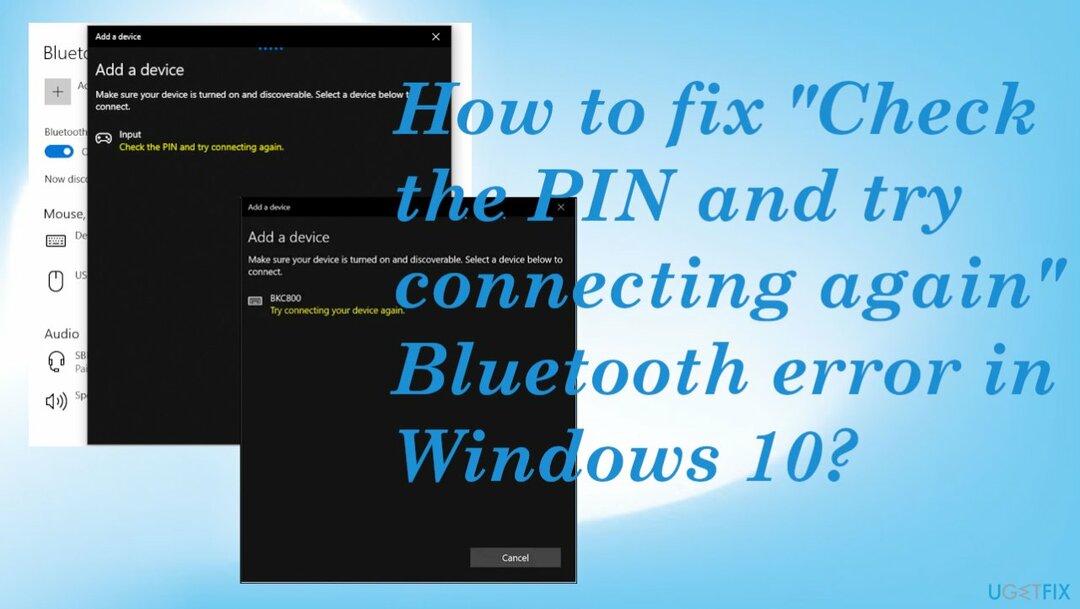
#1 Tøm registeret
For å reparere skadet system, må du kjøpe den lisensierte versjonen av Reimage Reimage.
- trykk Windows-tast + R sammen for å åpne løpe kommandoboksen.
- Type regedit og klikk OK.
- Bla til følgende plassering i registerredigering:
HKEY_USERS\\.MISLIGHOLDE\\Programvare\\Microsoft\\Windows\\Gjeldende versjon\\Blåtann\\UnntakDB\\Adr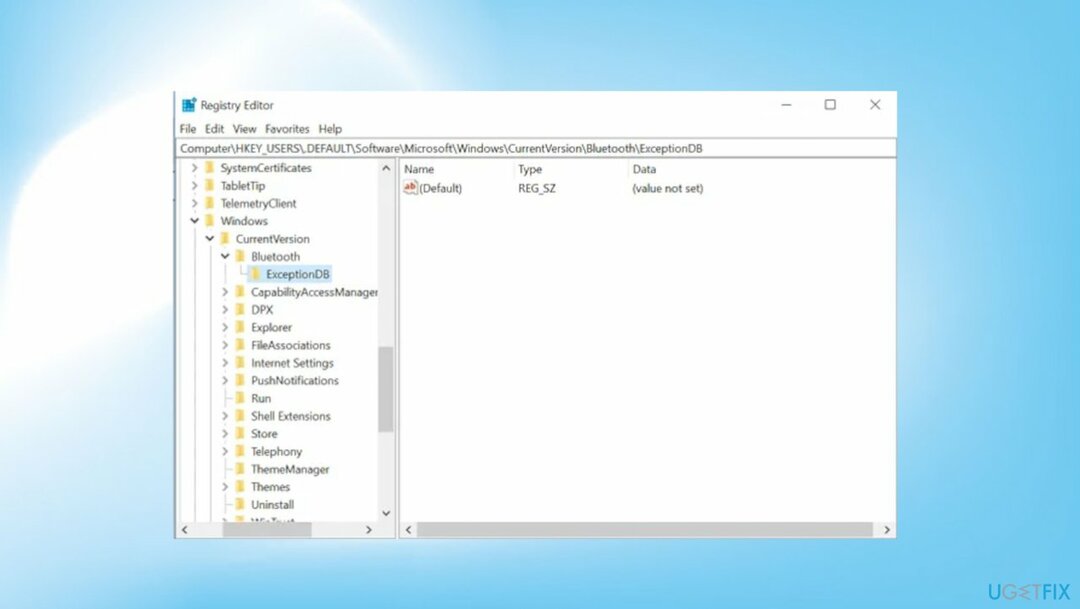
- Utvide Adr og slette mappen inne i den.
- Prøv å pare enheten på nytt.
#2 Feilsøk problemer
For å reparere skadet system, må du kjøpe den lisensierte versjonen av Reimage Reimage.
- trykk Windows-tast + I nøkkel sammen for å åpne innstillinger.
- Klikk på Oppdatering og sikkerhet.
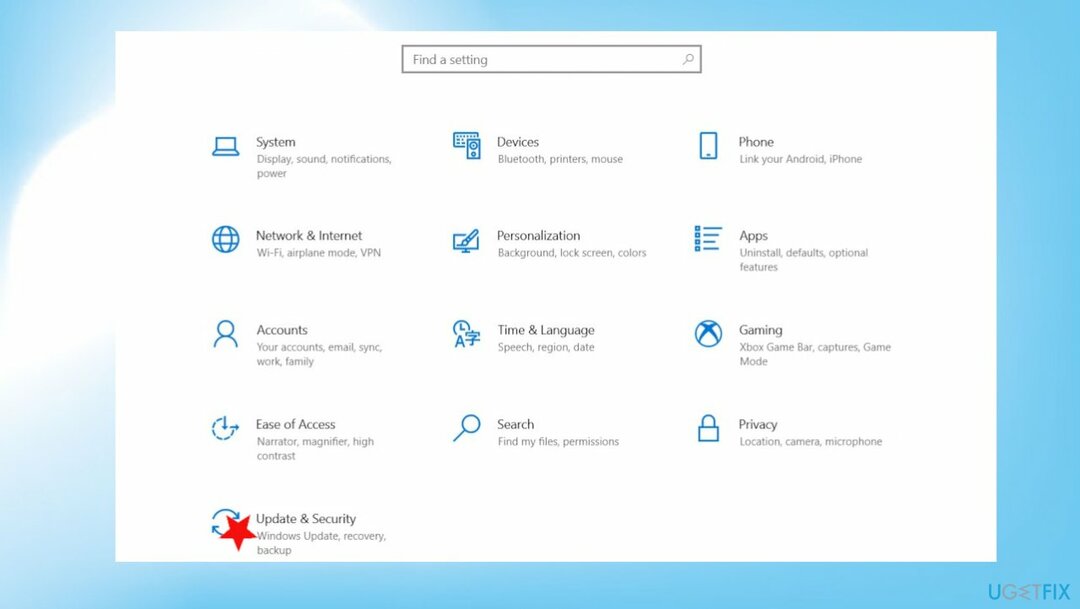
- Lokaliser Feilsøking.
- Klikk Ytterligere feilsøkere.
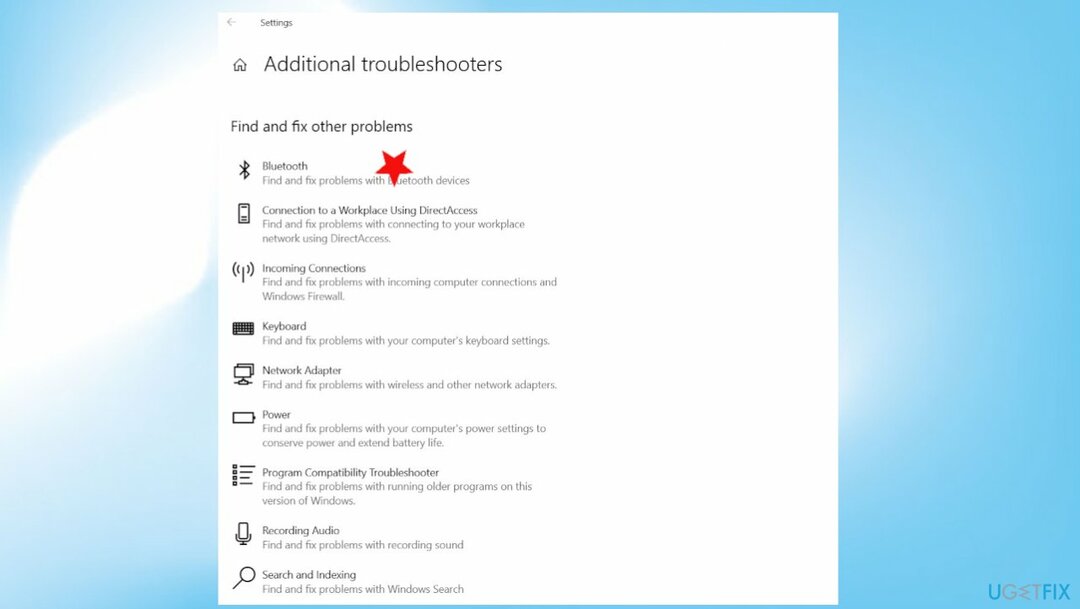
- Finne Bluetooth-alternativ.
- Følg instruksjonene på skjermen for å feilsøke problemene
#3 Bruk sammenkoblingsveiviseren
For å reparere skadet system, må du kjøpe den lisensierte versjonen av Reimage Reimage.
- trykk Windows-tast + R sammen.
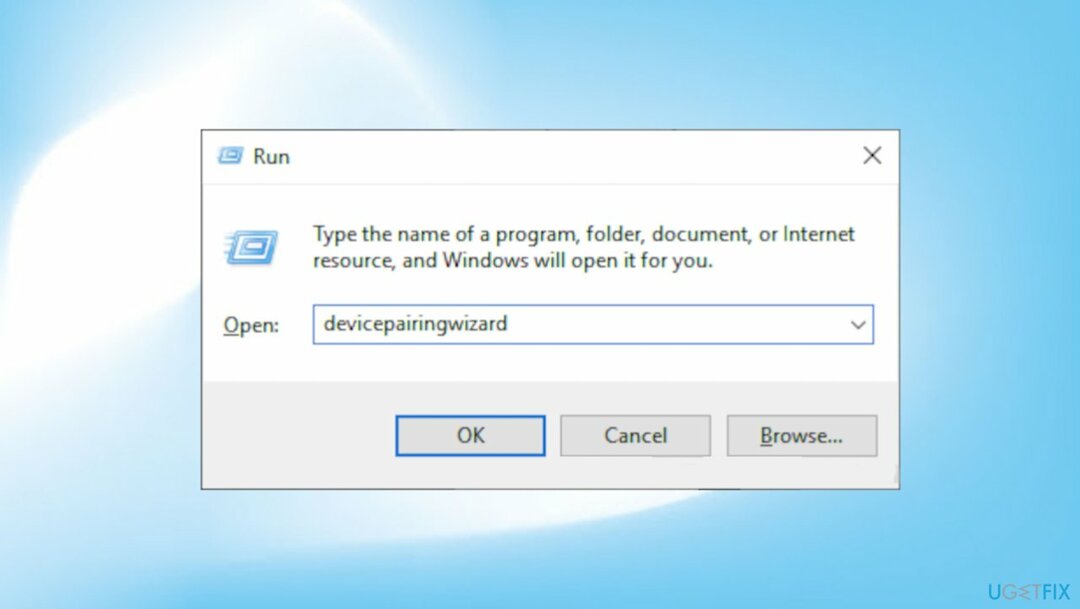
- Typeenhetsparingsveiviser i den og klikk OK.
- Vent en stund til enhetene vises.
- Velg Bluetooth-enheten du vil legge til.
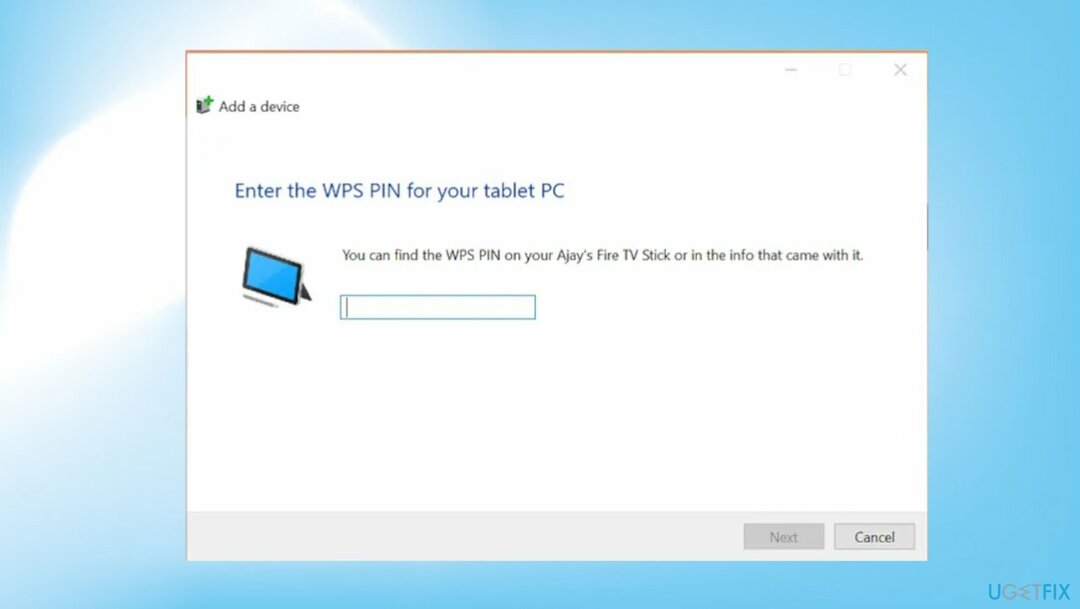
- Et passordskjema vises.
- Skriv inn koden fra Bluetooth-enheten.
- trykk Tast inn.
#4 Installer eller oppdater Bluetooth-drivere på nytt
For å reparere skadet system, må du kjøpe den lisensierte versjonen av Reimage Reimage.
- Trykk på Win + X tastene for å åpne Enhetsbehandling.
- Se deretter etter Bluetooth-enhet og høyreklikk.
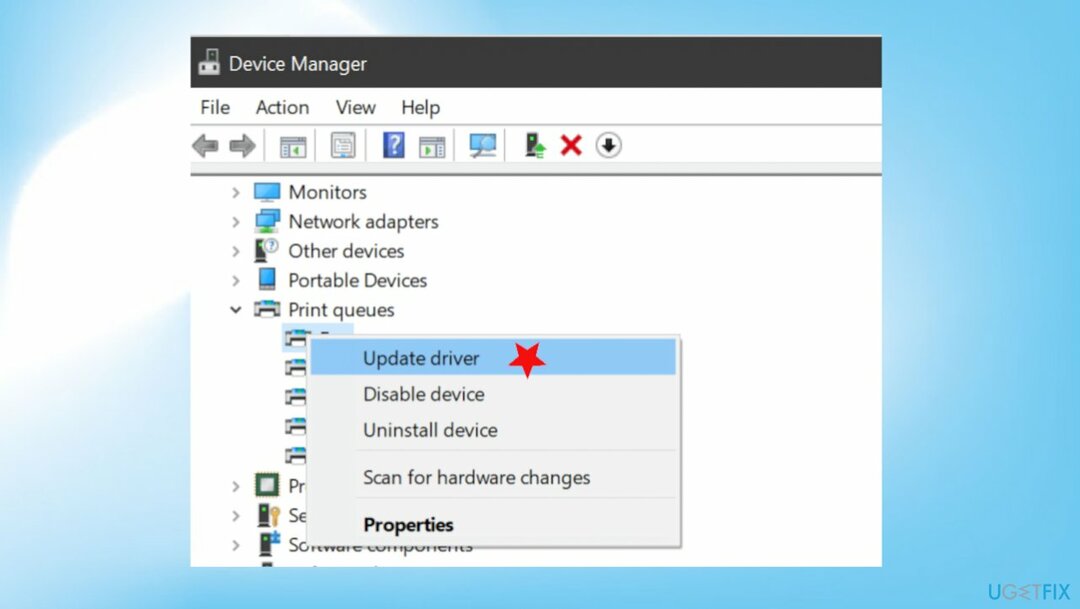
- Velg alternativet Oppdater driveren.
- Velg alternativet Søk automatisk etter oppdatert driverprogramvare.

Reparer feilene dine automatisk
ugetfix.com-teamet prøver å gjøre sitt beste for å hjelpe brukere med å finne de beste løsningene for å eliminere feilene deres. Hvis du ikke ønsker å slite med manuelle reparasjonsteknikker, vennligst bruk den automatiske programvaren. Alle anbefalte produkter er testet og godkjent av våre fagfolk. Verktøy som du kan bruke for å fikse feilen, er oppført nedenfor:
By på
gjør det nå!
Last ned FixLykke
Garanti
gjør det nå!
Last ned FixLykke
Garanti
Hvis du ikke klarte å fikse feilen ved å bruke Reimage, kontakt supportteamet vårt for å få hjelp. Vennligst gi oss beskjed om alle detaljer du mener vi bør vite om problemet ditt.
Denne patenterte reparasjonsprosessen bruker en database med 25 millioner komponenter som kan erstatte enhver skadet eller manglende fil på brukerens datamaskin.
For å reparere skadet system, må du kjøpe den lisensierte versjonen av Reimage verktøy for fjerning av skadelig programvare.

For å være helt anonym og forhindre at ISP og regjeringen fra å spionere på deg, bør du ansette Privat internettilgang VPN. Det vil tillate deg å koble til internett mens du er helt anonym ved å kryptere all informasjon, forhindre sporere, annonser, samt skadelig innhold. Det viktigste er at du stopper de ulovlige overvåkingsaktivitetene som NSA og andre statlige institusjoner utfører bak ryggen din.
Uforutsette omstendigheter kan oppstå når som helst mens du bruker datamaskinen: den kan slå seg av på grunn av strømbrudd, a Blue Screen of Death (BSoD) kan forekomme, eller tilfeldige Windows-oppdateringer kan maskinen når du var borte for et par minutter. Som et resultat kan skolearbeid, viktige dokumenter og andre data gå tapt. Til gjenopprette tapte filer, kan du bruke Data Recovery Pro – den søker gjennom kopier av filer som fortsatt er tilgjengelige på harddisken og henter dem raskt.